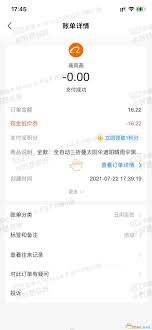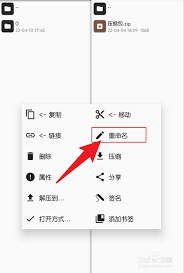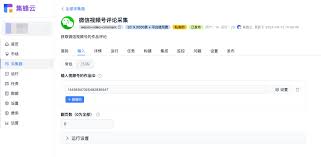word里找不到思维导图如何解决
2025-05-18 05:57:03 作者:xx
在日常使用word时,很多人会遇到想要编辑思维导图却发现软件里找不到相关功能的困扰。别担心,今天就来为大家介绍在word里编辑思维导图的两个实用方法。
方法一:利用文本框和线条手动绘制
1. 打开word文档,点击“插入”选项卡。

2. 在“插图”组中选择“形状”,这里面有各种线条和基本图形可供选择。
3. 先绘制中心主题,比如选择一个圆形,在文档中绘制出来,并输入主题内容。
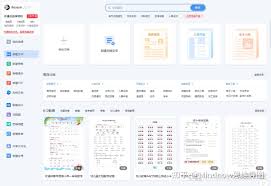
4. 接着通过选择不同的线条形状,从中心主题向外延伸绘制分支,添加各级子主题。
5. 对于每个主题,可以调整其格式,如字体、颜色、大小等,使其更加美观。还能利用“对齐”和“分布”功能来让思维导图排列得更整齐。
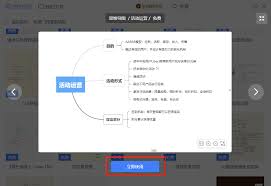
6. 通过调整线条的颜色、粗细以及设置文本框的填充效果等,进一步优化思维导图的视觉效果。
方法二:借助专业插件来实现
1. 首先需要在网上搜索并下载适合word的思维导图插件,如mindmanager for word等。
2. 下载安装完成后,打开word文档。
3. 在word的菜单栏中会出现新安装插件的选项。
4. 点击插件选项,选择创建思维导图的相关功能。
5. 按照提示输入中心主题,然后逐步添加各级分支和子主题。
6. 插件通常提供了丰富的样式模板和编辑工具,可以快速为思维导图赋予专业的外观。
7. 能方便地进行思维导图的布局调整、内容编辑,还可以导出为多种格式,便于分享和保存。
有了这两种方法,即使word本身没有直接的思维导图功能,也能轻松创建出满足需求的思维导图。无论是简单的头脑风暴记录,还是正式的文档内容梳理,都能通过这两种方式高效完成,让你的工作和学习更加有条理、有效率。赶紧试试吧,开启用word编辑思维导图的便捷之旅!
免责声明:以上内容源自网络,版权归原作者所有,如有侵犯您的原创版权请告知,我们将尽快删除相关内容。